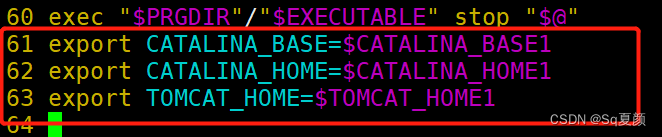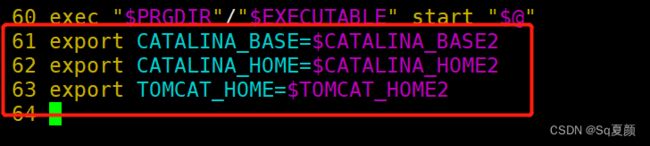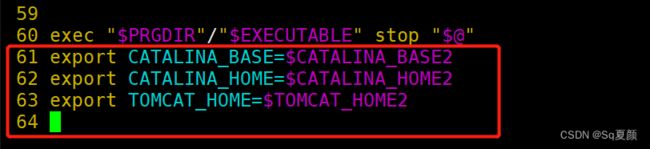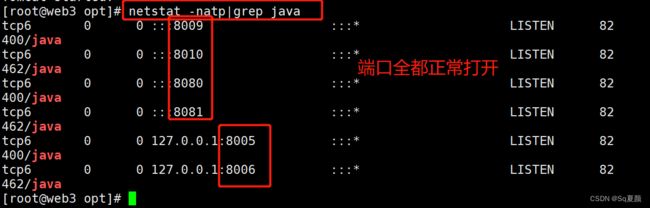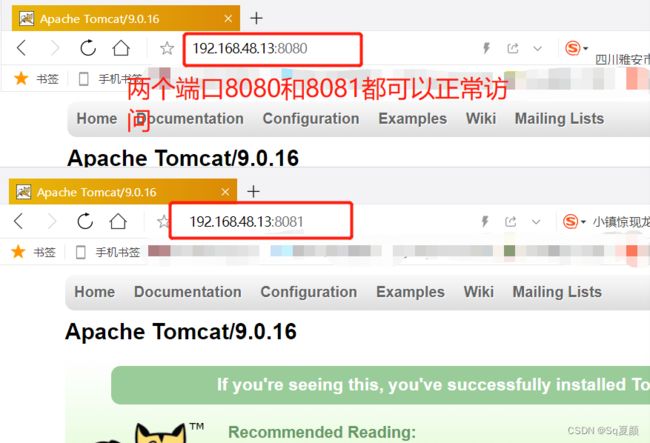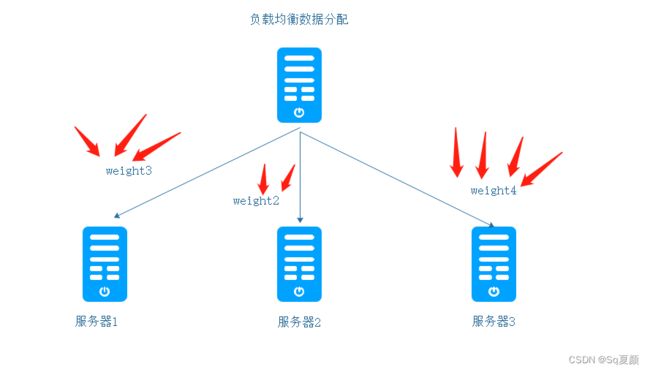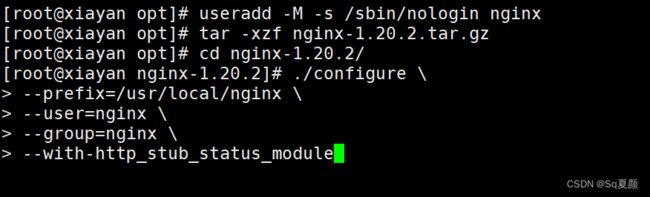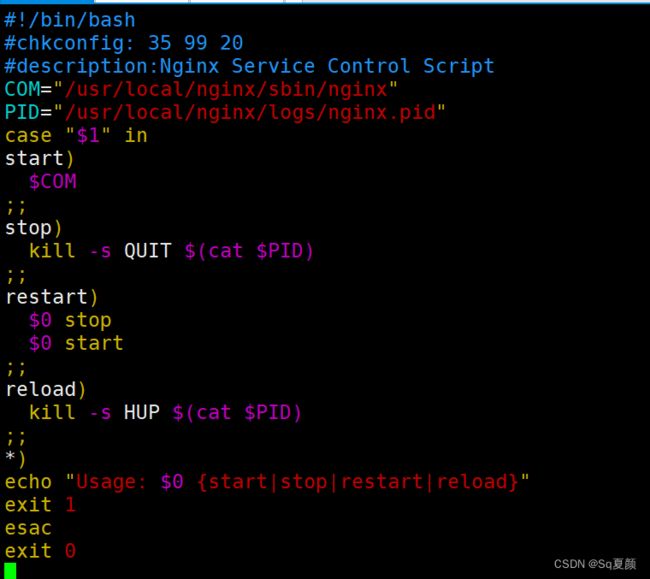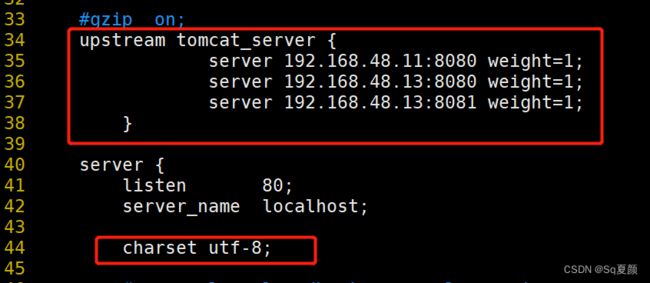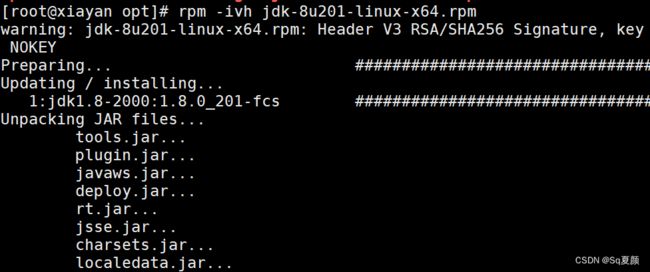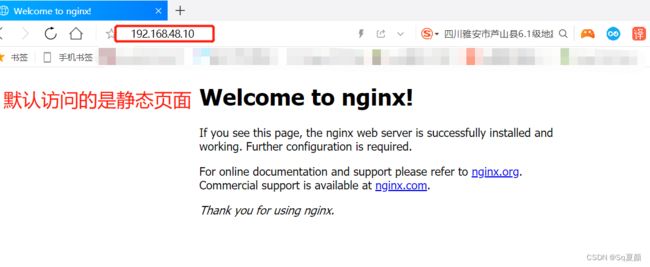Nginx+Tomcat负载均衡、动静分离
文章目录
- 一.Tomcat多实例部署
-
- 1.JDK安装
- 2.安装Tomcat
- 3.测试
- 二.Nginx+Tomcat负载均衡与动静分离
-
- 2.1负载均衡原理
- 2.2动静分离原理
- 2.3Nginx服务部署
- 2.4Tomcat部署
-
- 2.4.1多实例Tomcat服务配置
- 2.4.2Tomcat部署
- 2.5测试
-
- 2.5.1动静分离测试
- 2.5.1负载均衡测试
- 三.总结
引言:tomcat服务,虽可以处理静态页面,但其处理效率远远低于nginx或apache,单nginx与apache却无法直接执行动态页面
本文介绍使用nginx与tomcat组合使用,实现动静分离
一.Tomcat多实例部署
在实际生产中,有些客户需求在一台服务器上安装多台tomcat服务,那么该如何部署呢?
1.JDK安装
tomcat是java写的程序,运行在java环境上,需安装JDK。
1. #关闭防火墙
systemctl stop firewalld
systemctl disable firewalld
setenforce 0
2. #将安装 Tomcat 所需软件包传到/opt目录下
apache-tomcat-9.0.16.tar.gz
jdk-8u201-linux-x64.rpm
3.安装jdk
rpm -ivh jdk-8u201-linux-x64.rpm5
4.配置jdk环境变量
5. #查看java版本
java -version1.关闭防火墙

2.上传软件包并安装jdk

3.配置环境变量
vim /etc/profile
export JAVA_HOME=/usr/java/jdk1.8.0_201-amd64
export CLASSPATH=.:$JAVA_HOME/lib/tools.jar:$JAVA_HOME/lib/dt.jar
export PATH=$JAVA_HOME/bin:$PATH
source /etc/profile2.安装Tomcat
安装Tomcat
1. #切换至/opt下,解压tomcat包
cd /opt
tar -zxf apache-tomcat-9.0.16.tar.gz
2.移动解压包并配置两台tomcat
mv apache-tomcat-9.0.16 /usr/local/tomcat1
cp -rp /usr/local/tomcat1/ /usr/local/tomcat2vim /etc/profile.d/tomcat.sh
#tomcat1
export CATALINA_HOME1=/usr/local/tomcat1
export CATALINA_BASE1=/usr/local/tomcat1
export TOMCAT_HOME1=/usr/local/tomcat1
#tomcat2
export CATALINA_HOME1=/usr/local/tomcat2
export CATALINA_BASE1=/usr/local/tomcat2
export TOMCAT_HOME1=/usr/local/tomcat2
#刷新变量
source /etc/profile.d/tomcat.sh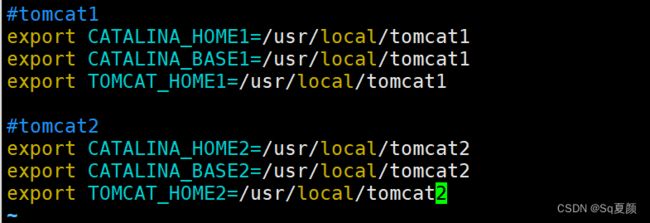
修改tomcat2中的配置文件
因为两天服务的端口不能有重复,所以需要对其中一个服务进行修改
vim /usr/local/tomcat2/conf/server.xml
22 <Server port="8006" shutdown="SHUTDOWN"> #将22 行8005改为8006,此为服务端口
69 <Connector port="8081" protocol="HTTP/1.1" #将69 8080修改为8081,此为connector监听端口
116 <Connector port="8010" protocol="AJP/1.3" redirectPort="8443" />
#116行 8008修改为8010 此为第二个connector监听端口

第一个connector连接器默认监听8080端口,负责建立HTTP连接。在通过浏览器访问Tomcat服务器的Web应用时,使用的就是这个连接器。
第二个connector连接器默认监听8009端口,负责和其他的HTTP服务器建立连接。在把Tomcat与其他HTTP服务器集成时,就需要用到这个连接器。
修改各 tomcat 实例中的 startup.sh 和 shutdown.sh 文件,添加 tomcat 环境变量
编辑Tomcat1
vim /usr/local/tomcat1/bin/startup.sh
export CATALINA_BASE=$CATALINA_BASE1
export CATALINA_HOME=$CATALINA_HOME1
export TOMCAT_HOME=$TOMCAT_HOME1
vim /usr/local/tomcat1/bin/shutdown.sh
export CATALINA_BASE=$CATALINA_BASE1
export CATALINA_HOME=$CATALINA_HOME1
export TOMCAT_HOME=$TOMCAT_HOME1编辑Tomcat2
vim /usr/local/tomcat2/bin/startup.sh
export CATALINA_BASE=$CATALINA_BASE2
export CATALINA_HOME=$CATALINA_HOME2
export TOMCAT_HOME=$TOMCAT_HOME2
vim /usr/local/tomcat2/bin/shutdown.sh
export CATALINA_BASE=$CATALINA_BASE2
export CATALINA_HOME=$CATALINA_HOME2
export TOMCAT_HOME=$TOMCAT_HOME2启动服务
/usr/local/tomcat1/bin/startup.sh
/usr/local/tomcat2/bin/startup.sh 3.测试
浏览器访问测试:
192.168.48:13:8080
192.168.48:13:8081
二.Nginx+Tomcat负载均衡与动静分离
项目需求:
在192.168.48.13上部署两个tomcat服务端口分别为8080与8081
在192.168.48.11上部署一个tomcat服务端口为8080
在192.168.48.10上部署nginx服务
进行web访问时,nginx处理静态请求,tomcat处理动态请求并实现负载均衡
2.1负载均衡原理
通过nginx实现将访问请求平均到每一台服务器上,从而分担防止某个服务访问流量过大造成高并发
 负载均衡模式
负载均衡模式
- rr 负载均衡模式:
每个请求按时间顺序逐一分配到不同的后端服务器,如果超过了最大失败次数后(max_fails,默认1),在失效时间内(fail_timeout,默认10秒),该节点失效权重变为0,超过失效时间后,则恢复正常,或者全部节点都为down后,那么将所有节点都恢复为有效继续探测,一般来说rr可以根据权重来进行均匀分配 - least_conn 最少连接:
优先将客户端请求调度到当前连接最少的服务器。 - ip_hash 负载均衡模式:
每个请求按访问ip的hash结果分配,这样每个访客固定访问一个后端服务器,可以解决session的问题,但是ip_hash会造成负载不均,有的服务请求接受多,有的服务请求接受少,所以不建议采用ip_hash模式,session 共享问题可用后端服务的 session 共享代替 nginx 的 ip_hash - fair(第三方)负载均衡模式:
按后端服务器的响应时间来分配请求,响应时间短的优先分配。 - url_hash(第三方)负载均衡模式:
基于用户请求的uri做hash。和ip_hash算法类似,是对每个请求按url的hash结果分配,使每个URL定向到同一个后端服务器,但是也会造成分配不均的问题,这种模式后端服务器为缓存时比较好
在rr模式进行负载均衡时,如图:在进行负载均衡时,数据优先流向服务器3,分配4次后,数据再流向服务器1,分配三次后,再流向服务器2,分配两次后;再到服务器3(4次)–>服务器2(3次)–>服务器1(2次)进行轮询
2.2动静分离原理
为什么要用nginx与tomcat实现动静分离?
Nginx处理静态页面的效率远高于Tomcat的处理能力
若Tomcat的请求量为1000次,则Nginx的请求量为6000次
Tomcat每秒的吞吐量为0.6M,Nginx的每秒吞吐量为3.6M也就是说Nginx处理静态资源的能力是Tomcat处理的6倍
动静分离原理
服务端接收来自客户端的请求中,既有静态资源也有动态资源,静态资源由nginx提供服务,动态资源由nginx转发至tomcat处理
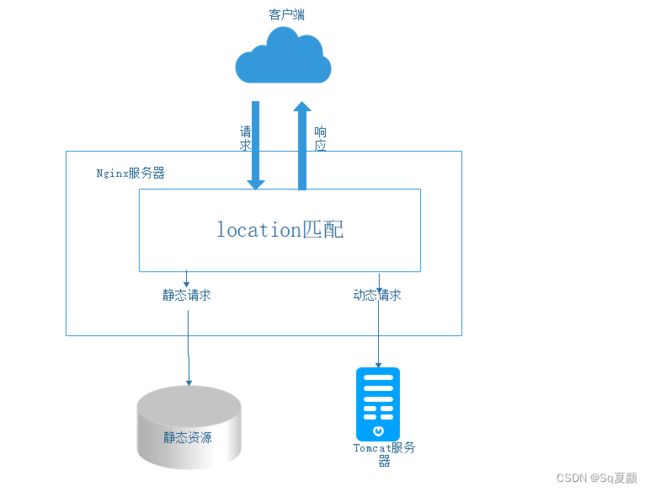
2.3Nginx服务部署
编译安装nginx服务
systemctl stop firewalld
systemctl disabled firewalld
setenforce 0 #关闭增强机制 上传安装包,并安装编译工具
yum install -y gcc gcc-c++ make pcre-devel zlib-devel[root@xiayan ~]# useradd -M -s /sbin/nologin nginx #创建用户并禁止登录shell
[root@xiayan opt]# tar -xzf nginx-1.20.2.tar.gz
cd nginx-1.20.2/
#编译配置
./configure \
--prefix=/usr/local/nginx \
--user=nginx \
--group=nginx \
--with-http_stub_status_module
#编译安装
make && make install
ln -s /usr/local/nginx/sbin/nginx /usr/local/sbin/
#创建软连接 使系统能直接使用nginx命令vim /etc/init.d/nginx
#!/bin/bash
#chkconfig: 35 99 20
#description:Nginx Service Control Script
COM="/usr/local/nginx/sbin/nginx"
PID="/usr/local/nginx/logs/nginx.pid"
case "$1" in
start)
$COM
;;
stop)
kill -s QUIT $(cat $PID)
;;
restart)
$0 stop
$0 start
;;
reload)
kill -s HUP $(cat $PID)
;;
*)
echo "Usage: $0 {start|stop|restart|reload}"
exit 1
esac
exit 0
chmod +x /etc/init.d/nginx
chkconfig --add nginx #添加为系统服务
systemctl start nginx修改nginx配置
vim /usr/local/nginx/conf/nginx.conf
cp /usr/local/nginx/conf/nginx.conf /usr/local/nginx/conf/nginx.conf.bak
#备份原文件
vim /usr/local/nginx/conf/nginx.conf
#在http模块中添加
upstream tomcat_server { #配置负载均衡地址池
35 server 192.168.48.11:8080 weight=1;
36 server 192.168.48.13:8080 weight=1;
37 server 192.168.48.13:8081 weight=1;
38 }
#weight 为权重 权重越大被分配概率越高location ~ .*\.jsp$ {
proxy_pass http://tomcat_server; #跳转到地址池中的地址
proxy_set_header HOST $host;
proxy_set_header X-Real-IP $remote_addr; #把$remote_addr赋值给X-Real-IP,来获取源IP
proxy_set_header X-Forwarded-For $proxy_add_x_forwarded_for; #让nginx记录访问的IP地址
}设置本地静态图片请求
location ~ .*\.(gif|jpg|jpeg|png|bmp|swf|css)$ { #图片匹配规则
root html/img/; #跳转到图片img目录
expires 10d; #缓存十天
}
 在/usr/local/nginx/html/img下上传一张图片,利于待会测试图片跳转
在/usr/local/nginx/html/img下上传一张图片,利于待会测试图片跳转
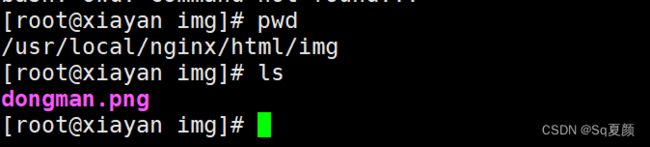
2.4Tomcat部署
2.4.1多实例Tomcat服务配置
在192.168.48.13服务器上部署两个tomcat服务
上面我们配置过Tomcat的多实例部署服务,我们就以其为基础,进行配置
Tomcat1配置
mkdir /usr/local/tomcat1/webapps/test #创建测试项目目录
vim /usr/local/tomcat1/webapps/test/index.jsp #编写动态页面文件
<%@ page language="java" import="java.util.*" pageEncoding="UTF-8"%>
<html>
<head>
<title>JSP test1 page</title>
</head>
<body>
<% out.println("此为动态测试页面1 www.xiayan.com");%>
</body>
</html>vim /usr/local/tomcat1/conf/server.xml
#删除原来的站点,添加此站点
<Host name="localhost" appBase="webapps"
unpackWARs="true" autoDeploy="true" xmlValidation="false"
xmlNamespaceAware="false">
<Context docBase="/usr/local/tomcat1/webapps/test"
path="" reloadable="true" />
</Host>重启服务
/usr/local/tomcat1/bin/shutdown.sh
/usr/local/tomcat1/bin/startup.sh Tomcat2配置
Tomcat2配置基本和tomcat1一样
mkdir /usr/local/tomcat2/webapps/test #创建测试项目目录
vim /usr/local/tomcat2/webapps/test/index.jsp #编写动态页面文件
<%@ page language="java" import="java.util.*" pageEncoding="UTF-8"%>
<html>
<head>
<title>JSP test2 page</title>
</head>
<body>
<% out.println("此为动态测试页面2 www.xiayan.com");%>
</body>
</html>vim /usr/local/tomcat1/conf/server.xml
#删除原来的站点,添加此站点
<Host name="localhost" appBase="webapps"
unpackWARs="true" autoDeploy="true" xmlValidation="false"
xmlNamespaceAware="false">
<Context docBase="/usr/local/tomcat2/webapps/test"
path="" reloadable="true" />
</Host>重启服务
/usr/local/tomcat1/bin/shutdown.sh
/usr/local/tomcat1/bin/startup.sh 2.4.2Tomcat部署
在服务器192.168.48.11上安装一个tomcat服务
1.关闭防火墙
systemctl stop firewalld
systemctl disable firewalld
setenforce 0
2.上传安装包
apache-tomcat-9.0.16.tar.gz #tomcat安装包
jdk-8u201-linux-x64.rpm #JDK安装包
3.解压,安装JDK
rpm -ivh jdk-8u201-linux-x64.rpm vim /etc/profile.d/java.sh #新建文件
export JAVA_HOME=/usr/java/jdk1.8.0_201-amd64
export CLASSPATH=.:$JAVA_HOME/lib/tools.jar:$JAVA_HOME/lib/dt.jar
export PATH=$JAVA_HOME/bin:$PATH
source /etc/profile.d/java.sh #刷新变量解压安装包
cd /opt
tar -zxvf apache-tomcat-9.0.16.tar.gz
移动解压包到指定目录
mv apache-tomcat-9.0.16 /usr/local/tomcat编写测试文件
mkdir /usr/local/tomcat/webapps/test #创建测试项目目录
vim /usr/local/tomcat/webapps/test/index.jsp #编写动态页面文件
<%@ page language="java" import="java.util.*" pageEncoding="UTF-8"%>
<html>
<head>
<title>JSP test2 page</title>
</head>
<body>
<% out.println("此为动态测试页面3 192.168.48.11");%>
</body>
</html>vim /usr/local/tomcat1/conf/server.xml
#删除原来的站点,添加此站点
<Host name="localhost" appBase="webapps"
unpackWARs="true" autoDeploy="true" xmlValidation="false"
xmlNamespaceAware="false">
<Context docBase="/usr/local/tomcat/webapps/test"
path="" reloadable="true" />
</Host>/usr/local/tomcat1/bin/shutdown.sh
/usr/local/tomcat1/bin/startup.sh 2.5测试
2.5.1动静分离测试
在网页输入动态地址请求192.168.48.10/index.jsp

2.5.1负载均衡测试
在网页输入动态地址请求192.168.48.10/index.jsp,然后不停的进行刷新,看页面变化
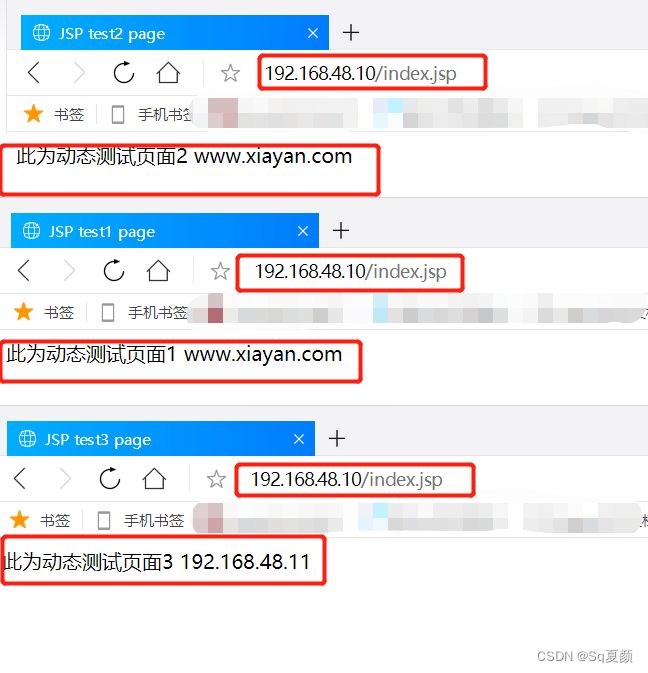
在刷新的时候,因为均衡负载的权重一样,所以会随机分配显示
三.总结
nginx与tomcat组合在实际生产中经常用到,动静分离可以充分发挥nginx与tomcat的优势
负载均衡可以大大减少一个服务器的压力,减少高并发风险